Chtěli jste někdy nastavit aplikaci proxy? Proxy aplikace jsou efektivním způsobem, jak zvýšit své soukromí online. Envoy Proxy je jednou z nejlepších aplikací pro nastavení HTTP proxy serveru. A co je na tom nejlepší? Je to zcela zdarma!
V tomto tutoriálu se naučíte používat Envoy jako HTTP reverzní proxy server nebo dokonce TCP relay server. Nakonfigurujte si vlastní zásady zabezpečení pomocí několika kliknutí!
Čtěte dále a nechte Envoy Proxy Server, aby vám pomohl zvýšit vaše soukromí!
Předpoklady
Tento tutoriál bude praktickou ukázkou. Pokud je chcete sledovat, ujistěte se, že máte následující:
- Počítač Linux – Tato ukázka používá Ubuntu 20.04 LTS, ale bude fungovat jakákoli distribuce Linuxu.
- Uživatel bez oprávnění root s právy sudo.
Instalace Envoy Proxy
Před proxy aplikací nejprve nainstalujete aplikaci do svého počítače, podobně jako to děláte s jinými balíčky. Před instalací z úložiště třetí strany však také nainstalujete požadované závislosti.
1. Spusťte apt update příkaz níže na update index úložiště vašeho počítače.
sudo apt update -y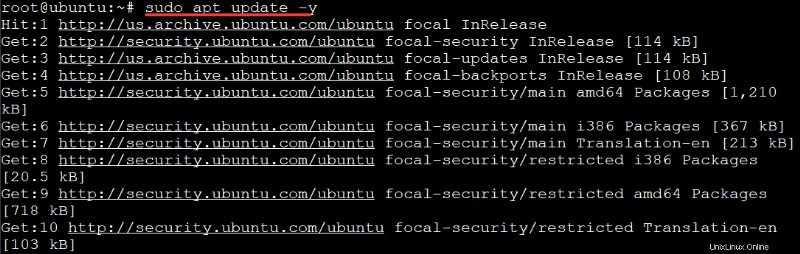
2. Dále spusťte apt install příkaz níže k načtení balíčků z úložišť přes protokol HTTP Secure (HTTPS) (apt-transport-https ). Příkaz poté nainstaluje požadované závislosti (gnupg2)
Příkaz načte balíčky z úložišť přes protokol FTP (curl ) a zobrazí informace LSB (Linux Standard Base) o počítači (lsb-release ). Informace o LSB umožňují zjistit, s jakou verzí LSB je váš stroj kompatibilní.
sudo apt install apt-transport-https gnupg2 curl lsb-release -y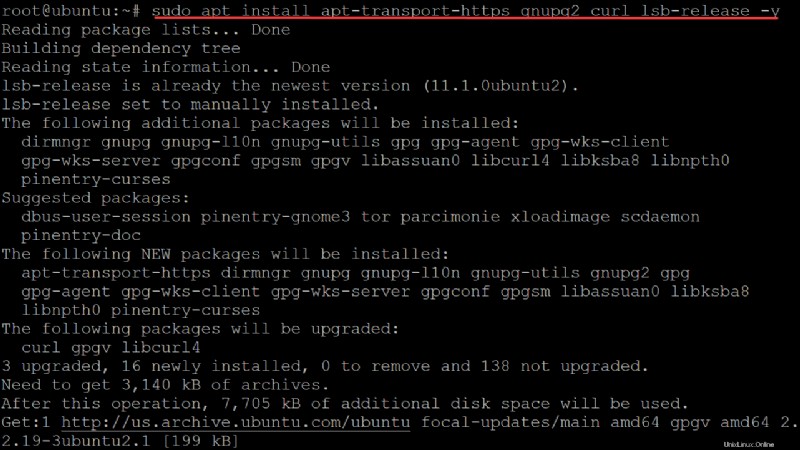
3. Spusťte níže uvedený curl příkaz k importu klíče GPG od vývojáře serveru (gpg.8115BA8E629CC074.key ) do vašeho svazku klíčů APT (getenvoy-keyring.gpg ). Tento klíč GPG zajišťuje, že získáte oficiální verzi serveru, nikoli útok typu man-in-the-middle.
Svazek klíčů APT používá GPG ke kontrole podpisu úložiště Envoy Proxy Server před jeho instalací nebo aktualizací.
curl -sL 'https://deb.dl.getenvoy.io/public/gpg.8115BA8E629CC074.key' | sudo gpg --dearmor -o /usr/share/keyrings/getenvoy-keyring.gpgPříkaz nemá žádný výstup, pokud je klíč GPG importován správně, jako je ten níže.

4. Nyní spusťte echo příkazem níže ověřte, zda je klíč GPG platný a důvěryhodný (sha256sum --check ). Nahraďte key_ring s veřejným svazkem klíčů vývojáře.
echo key_ring /usr/share/keyrings/getenvoy-keyring.gpg | sha256sum --checkJak můžete vidět níže, klíč je platný a lze jej použít.

5. Spusťte níže uvedený echo příkaz k přidání oficiálního úložiště Envoy Proxy Server (https://deb.dl.getenvoy.io/public/deb/ubuntu $(lsb_release -cs) main ) do vašeho stroje. Tento příkaz říká APT, kde má stáhnout a nainstalovat balíčky.
echo "deb [arch=amd64 signed-by=/usr/share/keyrings/getenvoy-keyring.gpg] https://deb.dl.getenvoy.io/public/deb/ubuntu $(lsb_release -cs) main" | sudo tee /etc/apt/sources.list.d/getenvoy.listZobrazí se dl.getenvoy.io/public/deb/ubuntu řetězec ve výstupu zobrazeném níže, což je místo, kde je hostován váš server, a že je v ústřední verzi kanál. Tento výstup potvrzuje, že úložiště serveru je přidáno do vašeho počítače.

6. Dále znovu spusťte apt update příkaz k získání nejnovějších informací o balíčcích z úložišť na vašem počítači.
sudo apt update -y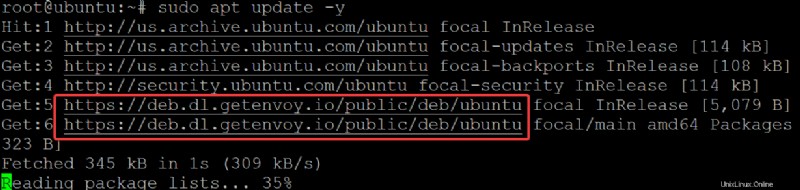
7. Spusťte apt-cache policy níže, abyste potvrdili, že je server dostupný pro instalaci z úložiště na vašem počítači.
sudo apt-cache policyNíže můžete vidět, že server je k dispozici pro instalaci do vašeho počítače ubuntu z jeho kanálu vydání (ústřední kanál ).
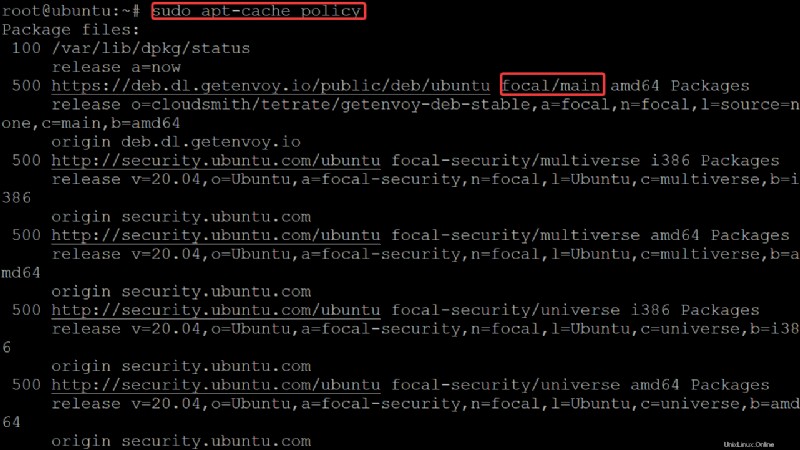
8. Nakonec spusťte apt install příkaz níže k instalaci serveru (getenvoy-envoy ).
sudo apt install getenvoy-envoy -y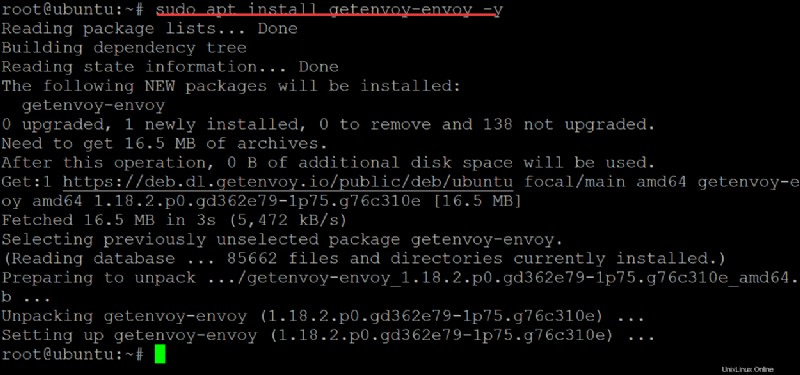
Spuštění serveru Envoy Proxy
Nainstalovali jste Envoy Proxy Server, ale jak víte, že funguje? Spustíte ukázkovou instanci ze svého terminálu.
1. Spusťte envoy --version příkaz ke kontrole verze serveru spuštěného na vašem počítači.
envoy --versionPokud jste server nainstalovali správně, uvidíte verzi vytištěnou na vašem terminálu. V této ukázce je verze 1.18.2, ale vaše může být jiná.

2. Dále spusťte envoy --help k seznamu všech možností, které můžete použít při spuštění Envoy Proxy Server.
envoy --helpVětšinu možností uvedených ve výstupu níže můžete použít k zobrazení nebo změně chování serveru.
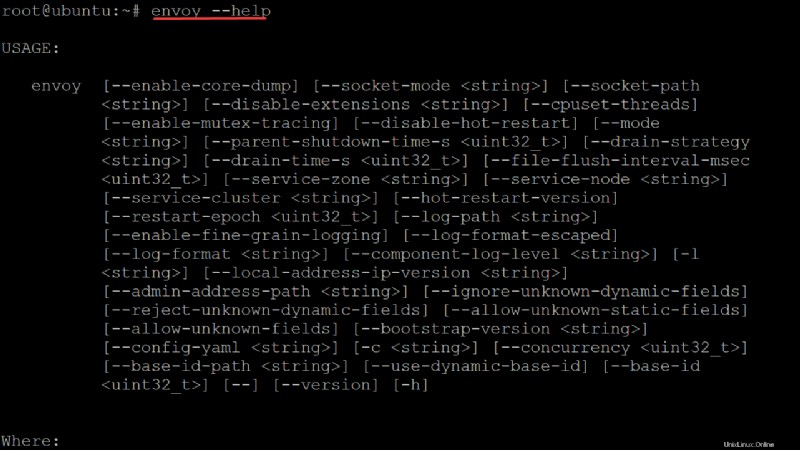
3. Spusťte wget příkaz níže ke stažení ukázkové konfigurace s názvem envoy-demo.yaml soubor z webu serveru. Tento soubor použijete ke spuštění ukázky.
wget https://www.envoyproxy.io/docs/envoy/latest/_downloads/92dcb9714fb6bc288d042029b34c0de4/envoy-demo.yaml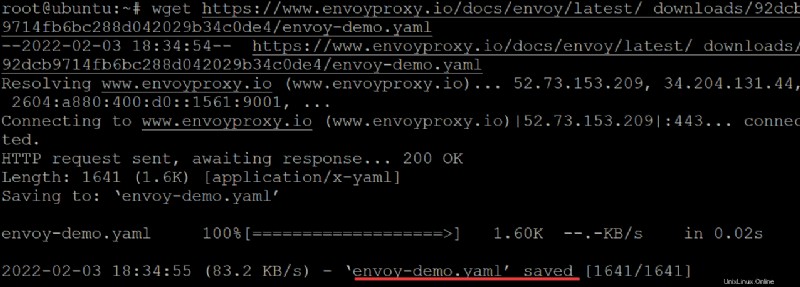
Soubor envoy-demo.yaml obsah souboru vypadá jako ten níže. Tento soubor říká serveru, aby naslouchal příchozím připojením (0.0.0.0) za účelem zpracování požadavků HTTP na portu 10000.
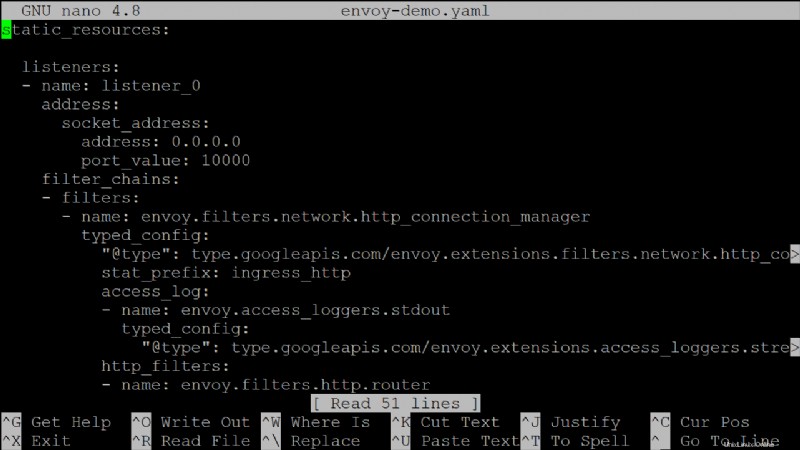
4. Nyní spusťte níže uvedený příkaz a sdělte serveru, aby načetl konfiguraci (-c envoy-demo.yaml ), který spustí instanci.
envoy -c envoy-demo.yaml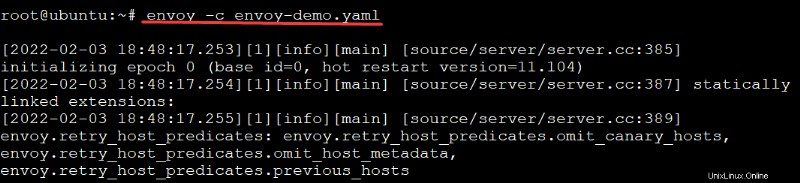
5. Dále spusťte níže uvedený příkaz a zkontrolujte všechny běžící procesy ve vašem systému (ps -ef ) a ověřte, že je spuštěn Envoy Proxy Server (grep envoy ).
ps -ef | grep envoyProces Envoy Proxy Server uvidíte ve výstupu níže. V tomto okamžiku váš Envoy Proxy Server naslouchá požadavkům a proxy na portu 10000.

6. Spusťte netstat příkazem níže zkontrolujte, zda Envoy Proxy Server naslouchá portu 10000 .
sudo netstat -tulpn | grep :10000Níže vidíte číslo portu (10000), který jste použili ke konfiguraci Envoy Proxy Server.

7. Nyní spusťte ufw příkazem níže otevřete port 10000 na vašem firewallu. Pokud používáte bránu firewall třetí strany, možná budete muset upravit příkaz tak, aby se otevřel odpovídající port pro váš proxy server.
Níže uvedený příkaz přidává pravidlo brány firewall pro zabezpečení vašeho serveru, protože naslouchá pouze příchozím připojením z portu 10000.
sudo ufw allow 10000/tcp
8. Spusťte ufw status pro kontrolu stavu vaší brány firewall a potvrzení, že je port vašeho Envoy Proxy Server otevřený.
sudo ufw status verboseNíže uvedený výstup potvrzuje, že port Envoy Proxy Server (10000) je na vašem firewallu otevřený.
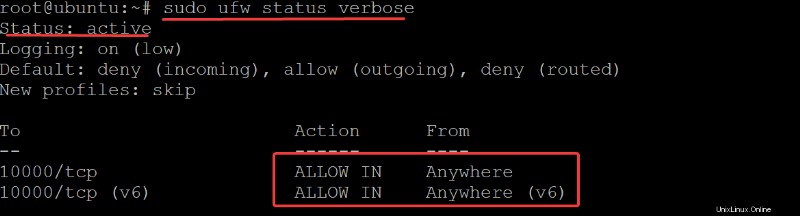
9. Nakonec spusťte curl níže, abyste zjistili, zda váš server proxy Envoy pracuje přes proxy/funguje tak, jak bylo zamýšleno.
curl -v localhost:10000Jak se očekávalo, příkaz curl je proxy serverem Envoy Proxy, jak můžete vidět níže na výchozí uvítací stránce Envoy Proxy.
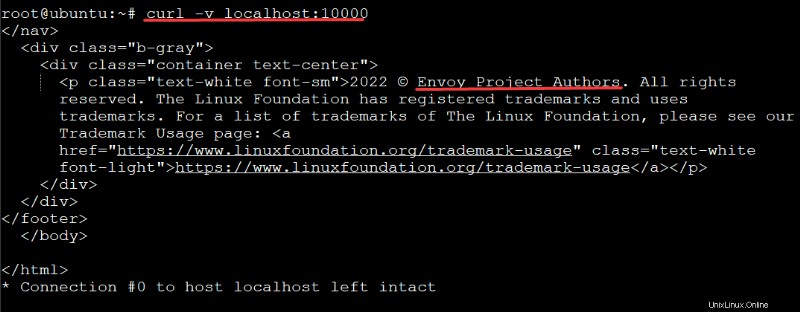
Závěr
V tomto tutoriálu jste se naučili, jak nainstalovat a spustit Envoy Proxy Server na vašem počítači Ubuntu. Dotkli jste se také přidání pravidla brány firewall pro otevření portu Envoy Proxy Server (10 000 ) a ověřili, že váš Envoy Proxy Server funguje perfektně.
V tuto chvíli máte plně funkční proxy server a nyní jej můžete používat k proxy provozu vaší aplikace.
Proč nyní nenastavíte škálovatelnou a vysoce dostupnou proxy infrastrukturu s Envoy Proxy Server s těmito nově nalezenými znalostmi?